プログラミングでおなじみのアレをXamarinでやってみます。
※本記事ではVisual Studio 2017 Communityを使用しています。
プロジェクト作成
Visual Studioを開き、「ファイル」⇒「新規作成」⇒「プロジェクト」を選択します。
「Visual C#」の「Cross-Platform App (Xamarin.Forms)」を選択し、任意の名前(ここでは「HelloWorld」としています)を入力し、「OK」をクリックします。
プロジェクトの設定を選び、「OK」クリックでプロジェクトが作成されます。
コード共有技術に関してはまた別の機会に書こうと思います。
Welcome to Xamarin.Forms!
プロジェクト作成後、スタートアッププロジェクトを.Androidに変更し、エミュレーターでデバッグ実行(F5)を行います。
エミュレーターが起動し、下記の画面が表示されたら起動成功です。
配置エラーになる場合にはエミュレーターの構成確認と、ソリューション内にビルドエラーが無いか確認してください。
おかしなところでビルドエラーが発生した場合にはまずはクリーン&リビルド、それでも直らなければVisual Studioの再起動を行いましょう。
たいていはそれで解決できるかと思います。
まとめ
まとめ
- Andoridエミュレータで実行するにはスタートアッププロジェクトを.Androidプロジェクトに設定する。
- エラー発生時はまず『クリーン&リビルド』を行う。
以上です。






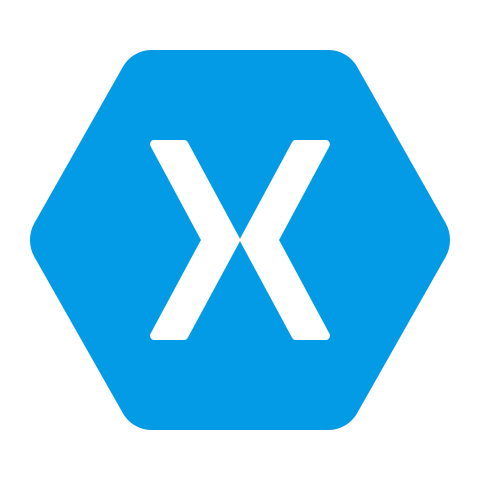
コメント